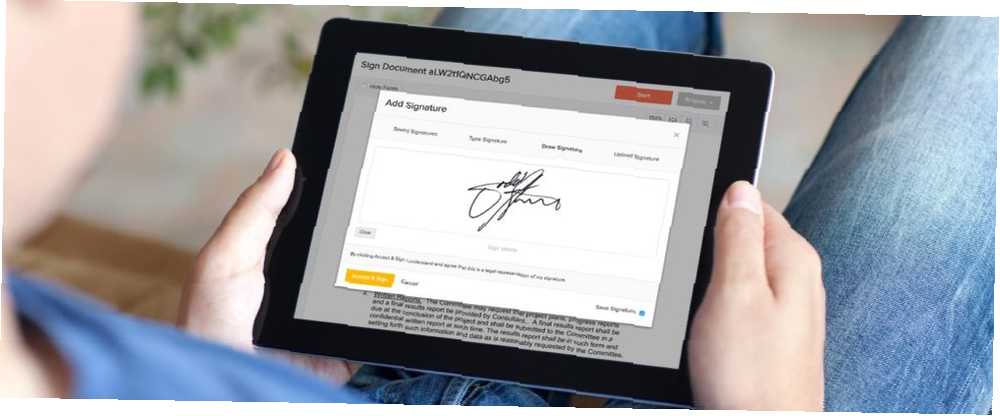
Michael Fisher
0
4972
446
Podepisování dokumentů přes internet je bolest. Kdo chce dokument vytisknout, aby jej mohl podepsat, naskenovat a odeslat e-mailem druhé straně?
Zde přichází eversign, nejlepší správce digitálních eSignature. Služba je nyní díky novému novému rozšíření prohlížeče Chrome ještě lepší. Podívejme se, co toto rozšíření nabízí pro registrované uživatele.
Osvobozující eversign
Již jsme podrobně popsali Eversign Řekněte sbohem papírovým smlouvám: Eversign dělá eSignatures skvěle Řekněte sbohem papírovým smlouvám: Eversign Makes eSignatures Skvělá správa papírových podpisů je bezproblémová. Ztrácejte méně času a zvyšujte produktivitu díky eversign, perfektnímu nástroji pro správu elektronických podpisů. , ale službu zde shrneme, pokud s ní nejste obeznámeni a jak moc je výkonná.
eversign je správce elektronických podpisů, který vám umožní snadno vytvářet, odesílat a shromažďovat dokumenty, které je třeba podepsat. Váš účet vám umožňuje snadno vytvářet dokumenty pomocí polí pro přetahování, odesílat je a sledovat, kdo vám je vrátil..
Je to užitečné pro nezávislé pracovníky, kteří zasílají hrst dokumentů měsíčně až do větších podniků, které odesílají stovky. Nejdůležitější je, že usnadňuje elektronické podpisy tím, že umožňuje vám a vašim klientům psát vaše jméno, psát na dotykové obrazovce nebo přidat fotografii. Funguje to na jakémkoli zařízení, nejen na stolních počítačích.
Podpisy vytvořené eversignem jsou právně závazné. Tato služba nabízí silné zabezpečení a dokonce se snadno integruje do běžných obchodních aplikací. Můžete začít používat eversign se základním plánem zdarma a v případě potřeby upgradovat.
Nyní, když znáte základy eversign, pojďme se podívat na nejnovější funkci služby.
Eversignovo rozšíření pro Chrome
Vydejte se do Internetového obchodu Chrome v prohlížeči Chrome a vyhledejte eversign, nebo přímo navštivte příslušnou stránku rozšíření prohlížeče Chrome. Klikněte na ikonu Přidat do Chromu tlačítko nainstalovat do počítače, pak přijmout výzvu zabezpečení. Po chvíli se v pravém horním rohu prohlížeče zobrazí žlutá ikona rozšíření.
Klikněte na ikonu rozšíření na stránce bez podporovaných souborů a získáte základní přehled o tom, jak to funguje. Jak se zmiňuje, můžete použít rozšíření k podepisování a odesílání dokumentů ze čtyř umístění:
- Gmail
- Disk Google
- Google dokumenty
- PDF v Chromu
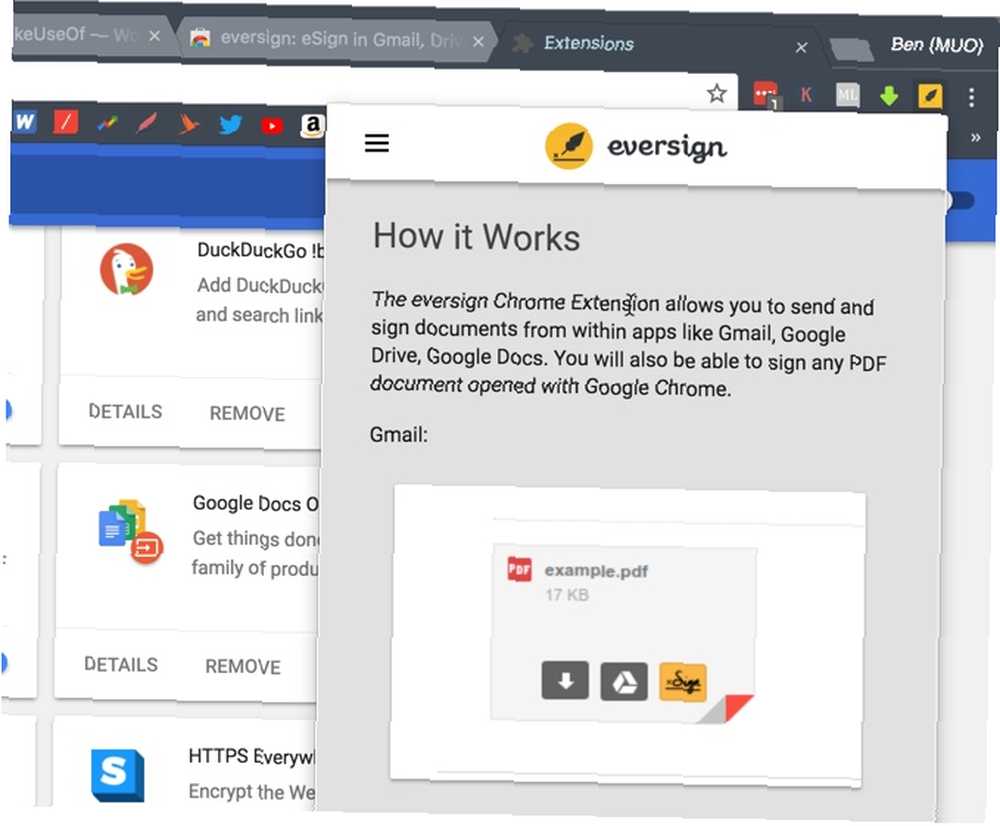
Pojďme se na každou z nich podívat postupně.
Přihlášení do Gmailu
Otevřete Gmail v Chromu a v případě potřeby se přihlaste. Přejděte na e-mail s připojeným PDF a poté přejděte dolů na konec e-mailu. Uvidíte přílohu, která vypadá jako stránka. Umístěte na něj kurzor myši a uvidíte nový eversign ikona vedle Stažení a Uložit na Disk tlačítka.
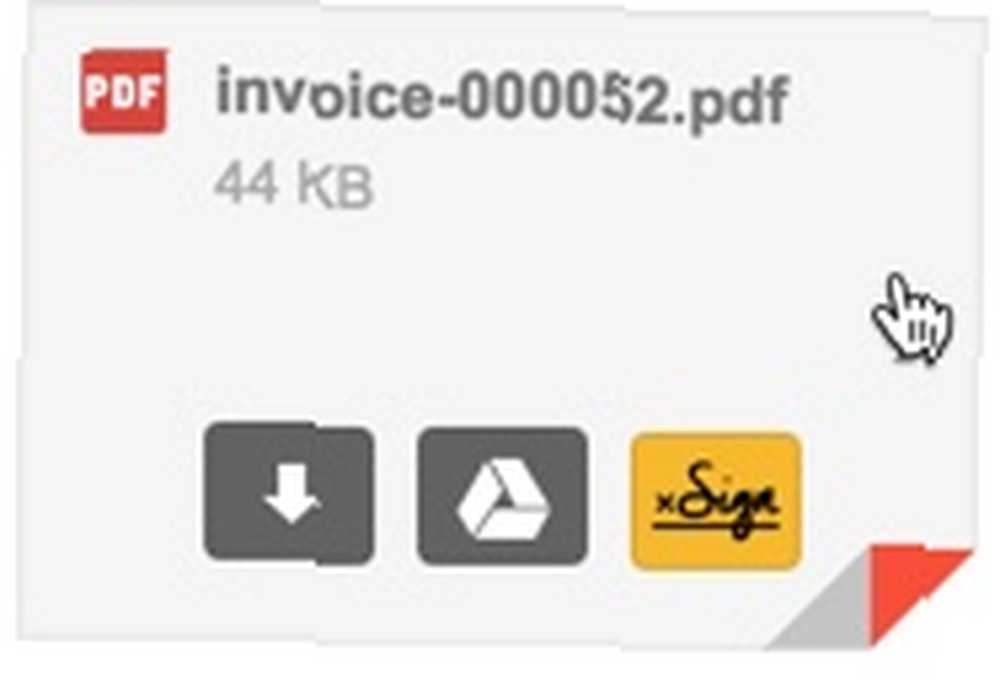
Klikněte na toto tlačítko a zobrazí se výzva k přihlášení k účtu eversign, pokud ještě nejste. Po přihlášení se zobrazí výzvy podobné těm, které byste viděli na webu služby. Vyberte, kdo musí dokument podepsat: Jen já, Já a další, nebo Pouze ostatní.
Odtud budete používat pohodlný editor formulářů Eversign. Jednoduše přetáhněte pole zprava, včetně Podpis, Iniciály, Datum podepsání, a více. K dokončení dokumentu budete muset přidat alespoň jedno pole podpisu. Všechno ostatní je volitelné, ale každé pole, které přidáte, musí být vyplněno.
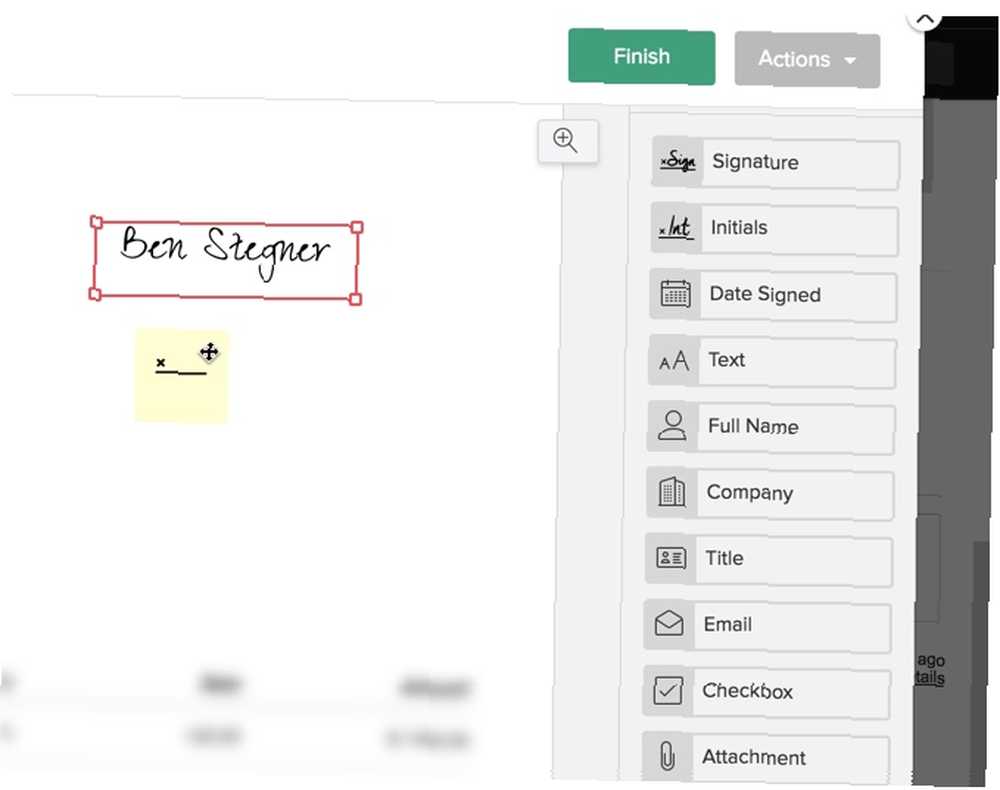
Až budete hotovi, klikněte Dokončit v pravém horním rohu. Souhlaste s podmínkami a jste hotovi. Tím se dokument přidá k vašemu eversign účtu a nastaví se tak, abyste mohli snadno reagovat s podepsanou kopií v Gmailu.
Přihlášení na Disk Google
Chcete-li soubor podepsat přímo ve složce na Disku Google, jednoduše na něj klikněte pravým tlačítkem a vyberte Otevřete pomocí> eversign. Odtud uvidíte výzvy k podpisu. Odtud jsou kroky téměř stejné jako výše.
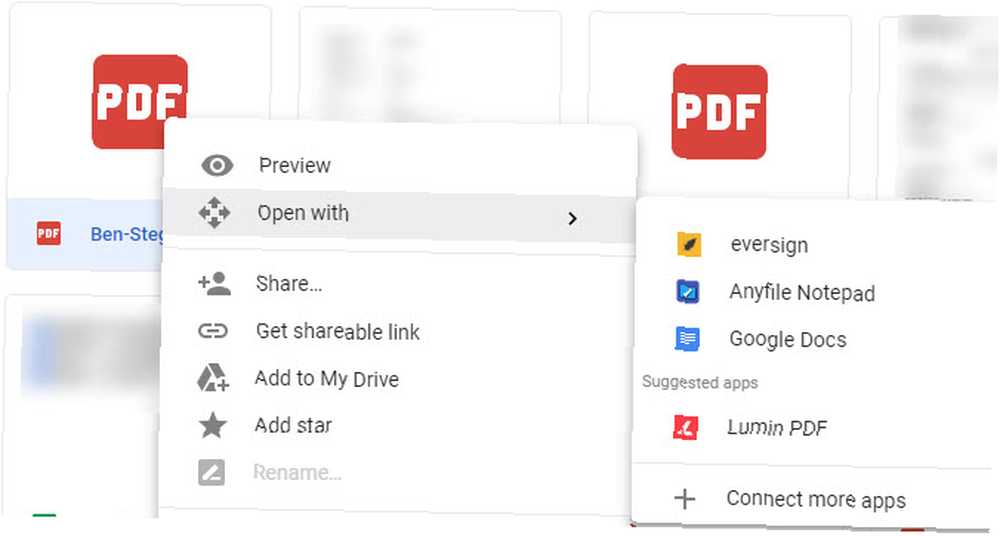
Přihlášení do Dokumentů Google
V podporovaném dokumentu Google Docs můžete kliknout na ikonu rozšíření eversign Chrome. Tím se otevře Soubory na aktuální stránce a umožní vám kliknout Podepsat na vašem dokumentu.
Odtud budete postupovat stejným způsobem jako výše. Vyberte, kdo dokument podepíše, přidejte pole a odešlete podle potřeby. Potřebujete-li k podpisu dokumentu další osoby, musíte ke každému přidat jméno a e-mailovou adresu. Můžete je nastavit jako signatáře nebo CC, vyžadovat, aby z bezpečnostních důvodů zadali PIN, a změnit jazyky.
Pokud mluvíme o jazycích, kromě angličtiny podporuje rozšíření Eversign francouzštinu, němčinu, hindštinu, španělštinu, ruštinu a další.
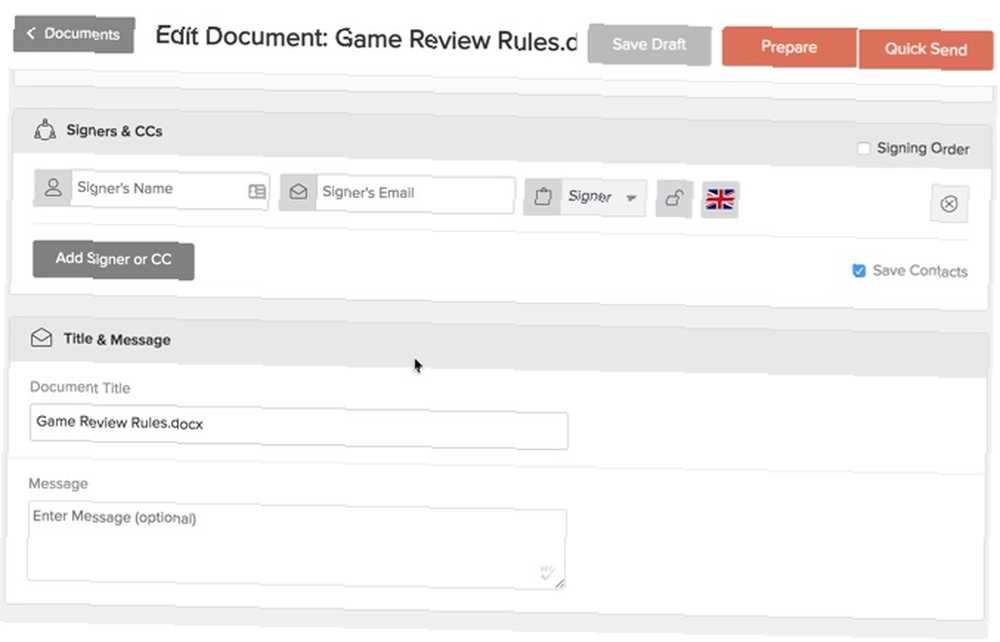
Nakonec přidejte zprávu, nakonfigurujte připomenutí a před odesláním se rozhodněte, kdy platnost dokumentu vyprší.
Podepisování libovolného PDF
Pokud nepoužíváte Gmail, Disk nebo Dokumenty často, můžete využít výhody rozšíření eversign. Otevřete libovolný PDF v Chromu a můžete jej podepsat pomocí znaku. To lze provést buď vyhledáním souboru PDF online nebo přetažením a přetažením PDF z počítače do Chromu.
Při otevřeném PDF přesuňte myš do pravého dolního rohu obrazovky a vyhledejte ikonu Eversign. Klikněte na něj a můžete projít procesem eversign, jak je uvedeno výše.
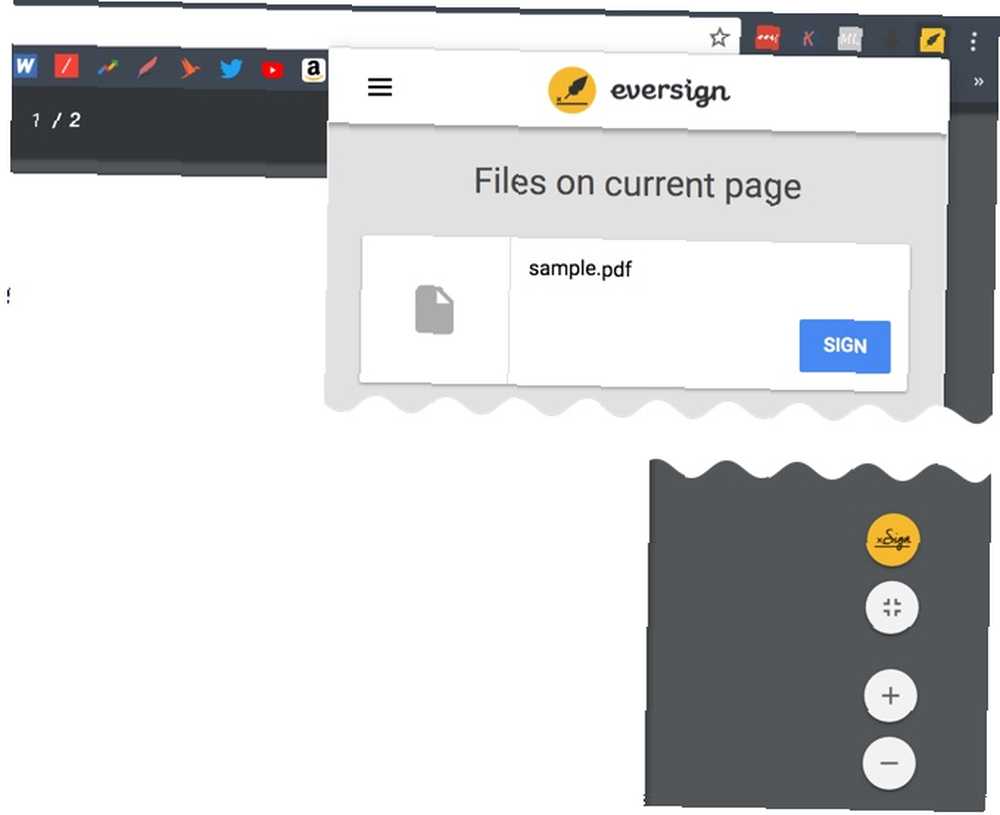
Nezapomeňte, že můžete kdykoli kliknout na ikonu rozšíření eversign a kliknout na ikonu Podepsat tlačítko vedle aktuálního dokumentu jej otevřete.
Rozšíření společnosti Eversign usnadňuje digitální podpisy
Pokud pracujete s elektronickými podpisy a nepoužíváte eversign, tak vám chybí. Je to velmi snadný způsob, jak vytvářet a upravovat dokumenty pro shromažďování podpisů a sledovat všechny vaše dokumenty. A nyní a rozšíření Chrome vám umožní podepisovat se, aniž byste museli otevírat webovou stránku eversign.
Vyzkoušejte nyní, pokud jste tak již neučinili. Je to zdarma vyzkoušet, takže se podívejte, jestli je to pro vás to pravé!











